
Muchas gracias Titoune por dejarme traducir tus tutoriales
Puedes encontrar el tutorial original aquí
Tanto el tutorial como su traducción están registrados en
Para su realización nos hará falta:
Filtros:
Graphics plus / Cross shadow
Xero / Bad Dream XL
Adjust / Variations
Alen Skin Xenofex 2 / Constellation
Puedes encontrar la mayor parte de los filtros aqui
Material
Si quieres puedes ayudarte de la regla para situarte en la realización del tutorial
Marcador (Arrastra con el raton)

Abrir todos los tubes en el Psp. Duplicarlos (shift+D) y cerrar los originales
Guardar la máscara 111_mascara_by_sharev en la carpeta que tengas dispuesta para ello y ruteada a tu Psp
1.-
Activar la máscara SpideryTree_chickmask
Activar la herramienta de selección_ rectángulo_ Selección Personalizada
Configurada de la siguiente forma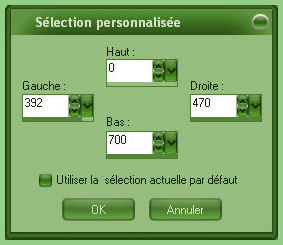
Imagen_ Recortar la selección
2.-
Abrir una nueva imagen de 150 x 600 transparente
Llenar con el color #3a9827
3.-
Efectos_ Complementos_ Gaphics plus / Cross shadow
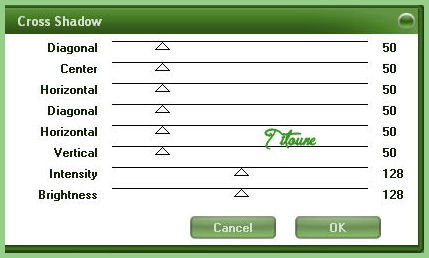
4.-
Capas_ Nueva capa de máscara_ A partir de una imagen
En la persiana que se despliega buscar la máscara SpideryTree_chickmask

Capas_ Fusionar grupo
5.-
Imagen_ Tamaño del lienzo_ 700x600
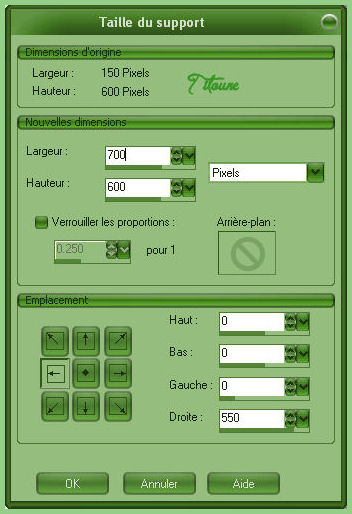
6.-
Capas_ Duplicar
Imagen_ Espejo
Capas_ Fusionar con la capa inferior
Llamar a esta capa “Algas”
7.-
En la Paleta de Colores y Texturas colocar en Primer Plano un color claro. En nuestro ejemplo #87cd6e. Y en Segundo Plano un color oscuro. En nuestro ejemplo #2f6028
8.-
Capas_ Nueva capa de trama
Capas_ Organizar_ Desplazar hacia abajo
Llenar con el color de Segundo Plano
9.-
Efectos_ Complementos_ Gaphics plus / Cross shadow
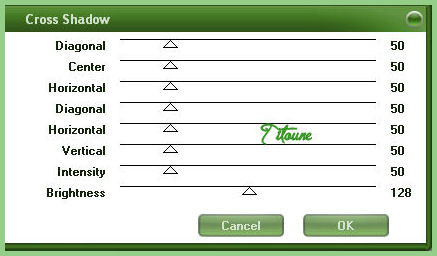
10.-
Capas_ Nueva capa de trama
Llenar con el color de Primer Plano
Efectos_ Complementos_ Gaphics plus / Cross shadow
50 / 128
11.-
Capas_Cargar o guardar máscara_ Cargar máscara del disco
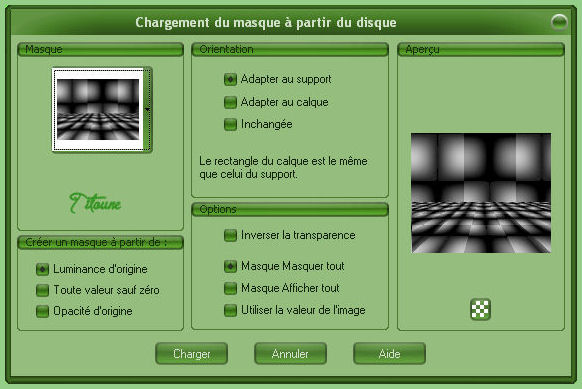
Capas_ Fusionar grupo
Llamar esta capa “Animación 2”
12.-
Situaros en la capa Algas
13.-
Efectos_ Efectos 3D_ Sombra en el color #0d2b03
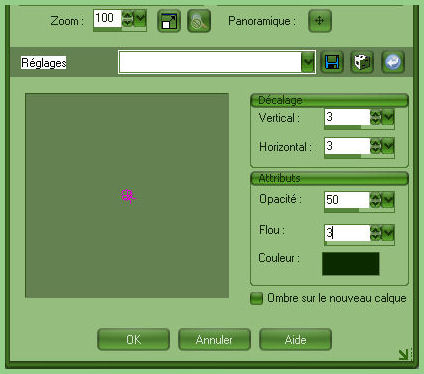
Repetir la sombra con los valores en negativo
-3_ -3_ 50_ 3
14.-
Activar el tube jcw_sea_life
Edición_ Copiar
Edición_ Pegar como nueva capa
Capas_ Organizar_ Bajar
15.-
Efectos_ Efectos de la Imagen_ Desplazamiento
Desplazamiento horizontal: 0
Desplazamiento vertical_ 63
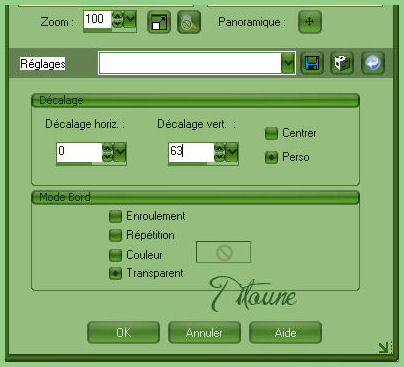
Capas_ Modo de capas_ Luminosidad Heredada
Capas_ Duplicar
16.-
Efectos_ Efectos 3D_ Sombra en el color #0d2b03
2_ 2_ 50_ 2
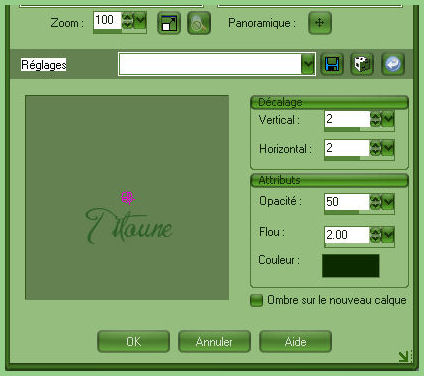
17.-
Efectos_ Complementos_ Xero / Bad Dream XL
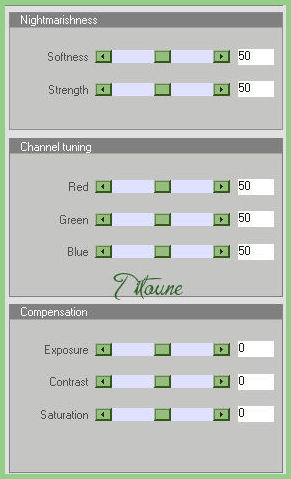
18.-
Activar el tube lkd-WallShells05
Edición_ Copiar
Edición_ Pegar como nueva capa
19.-
Imagen_ Cambiar de tamaño_ Redimensionar al 40%
Todas las capas sin seleccionar
20.-
Efectos_ Efectos de la Imagen_ Desplazamiento
Desplazamiento Horizontal: 235
Desplazamiento Vertical: -245
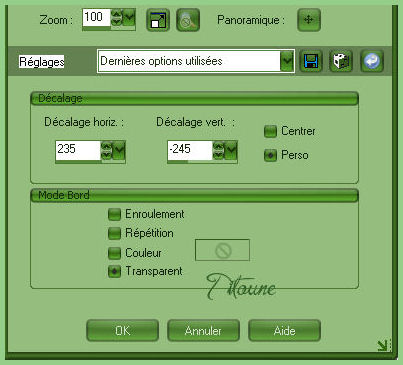
Capas_ Duplicar
Imagen_ Espejo
Capas_ Fusionar con la capa inferior
Capas_ Duplicar
21.-
Efectos_ Efectos Geométricos_ Perspectiva Vertical

Capas_ Fusionar con la capa inferior
Modo de capas_ Luminosidad Heredada
22.-
Efectos_ Efectos 3D_ Sombra con el color #0d2b03
2_ 2_ 50_ 2
Opacidad al 60%
Capas_ Organizar_ Colocar por encima de la capa “Animación 2”
Llamar a esta capa “Animación 3”
23.-
Situaros en la capa de más arriba en la paleta de capas
Activar el tube byAna_mermaid
Edición_ Copiar
Edición_ Pegar como nueva capa
24.-
Imagen_ Cambiar de tamaño_ Redimensionar al 85%
Todas las capas sin seleccionar
No lo desplaces
Capas_ Modo de capas_ Luminosidad Heredada
Capas_ Duplicar
25.-
Vuestra paleta de capas deberá estar así
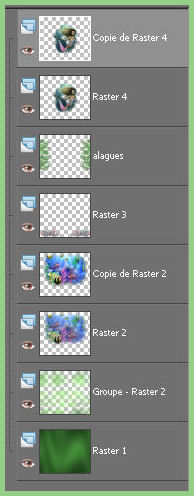
26.-
Activar la Goma de Borrar_ Talla 25
Situaros sobre la capa de trama 2 y sobre la capa copia de trama 2
Borrar las partes indicadas con las flechas verdes

Deberás obtener esto

27.-
Situaros sobre la capa superior en la paleta de capas
Activar el tube titoune_bulles
Edición_ Copiar
Edición_ Pegar como nueva capa
Llamar esta capa “Animación 1”
28.-
Capas_ Nueva capa de trama
Llenar con el color de Primer Plano
29.-
Selecciones_ Seleccionar todo
Selecciones_ Modificar_ Contraer_ 4 pixels
Con la ayuda de la tecla Del_ Suprimir
Selecciones_ Invertir
30.-
Efectos_ Efectos 3D_ Biselado interior
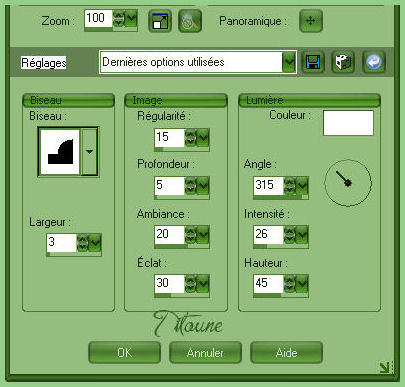
Selecciones_ Anular selección
31.-
Efectos_ Efectos 3D_ Sombra en el color #0d2b03
2_ 2_ 50_ 2
Repetir con los valores en negativo
-2_ -2_ 50_ 2
32.-
Activar el tube Texte
Edición_ Copiar
Edición_ Pegar como nueva capa
Colocar en la parte inferior del tag
33.-
Efectos_ Efectos 3D_ Sombra en el color #0d2b03
3_ 3_ 50_ 3
Repetir con los valores en negativo
-3_ -3_ 50_ 3
34.-
En la paleta colocar esta capa por debajo de la capa Animación 3
Situaros en la capa Animación 3
Capas_ Duplicar
Regresar a la capa Texto
Capas_ Fusionar con la capa inferior
2 veces
Llamar esta capa Animación 3
Firmar vuestro trabajo
35.-
Situaros sobre la capa Animación 3
Efectos_ Complementos_ Alien Skin / Xenofex 2.0 / Constellation
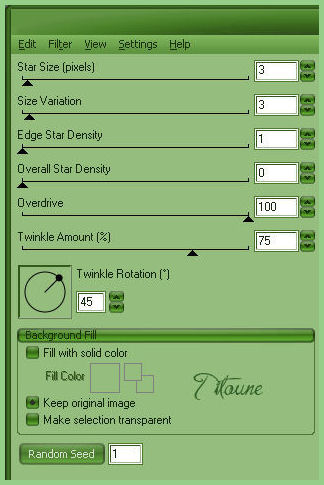
Edición_ Copia especial_ Copia fusionada
Abrir el programa Animation Shop
Edición_ Pegar como nueva animación
36.-
Regresar al Psp
Anular la última etapa
Nos situamos en la capa Animación 1
Efectos_ Efectos de la Imagen_ Desplazamiento
Desplazamiento Horizontal: 0
Desplazamiento Vertical_ 15
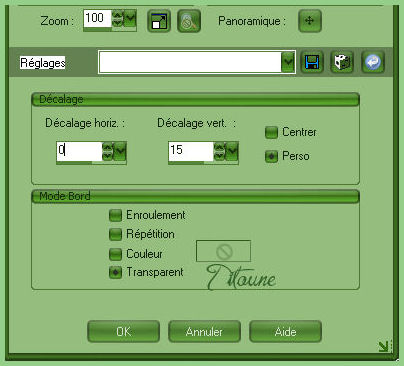
37.-
Sobre la capa Animación 2
Efectos_ Complementos_ Adjust/ Variations
Clic sobre original
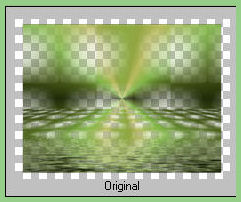
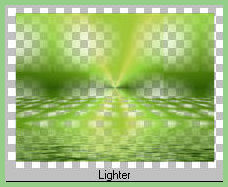
38.-
Sobre la capa Animación 3
Efectos_ Complementos_ Alien Skin / Xenofex 2.0 / Constellation
Cliq sobre Random seed para cambiar el valor del efecto
Edición_ Copia especial_ Copia fusionada
En el Animation Shop
Pegar después del marco activo
39.-
Regresar al Psp
Anular las 3 últimas etapa
40.-
Nos situamos sobre la capa Animación 1
Efectos_ Efectos de la Imagen_ Desplazamiento
Con los mismos valores que la vez anterior
41.-
Sobre la capa Animación 2
Efectos_ Complementos_ Adjust / Variations
Cliq una vez sobre original
Cliq una vez sobre Darker
42.-
Sobre la capa Animación 3
Efectos_ Complementos_ Alien Skin / Xenofex 2.0 / Constellation
Cliq sobre Random seed para cambiar el valor del efecto
Edición_ Copia especial_ Copia fusionada
Regresamos al Animation Shop
Edición_ Pegar después del marco activo
43.-
Edición_ Seleccionar todo
Animación_ Propiedades de la animación
Reglar la velocidad en 25
44.-
Lanzar la animación
Si todo está correcto y te gusta
Guardar en formato Gif
Hemos terminado nuestro trabajo
Espero que hayas disfrutado haciéndolo tanto como yo creándolo
Titoune
Creado el 27 de abril del 2010

